Maison >tutoriels informatiques >Navigateur >Comment ouvrir la traduction automatique de Microsoft Edge_Comment ouvrir la traduction automatique de Microsoft Edge
Comment ouvrir la traduction automatique de Microsoft Edge_Comment ouvrir la traduction automatique de Microsoft Edge
- 王林avant
- 2024-05-09 14:10:241346parcourir
Vous souhaitez activer la traduction automatique dans le navigateur Microsoft Edge mais vous ne savez pas comment procéder ? L'éditeur PHP Xigua a compilé un tutoriel graphique détaillé pour vous apprendre étape par étape comment activer la fonction de traduction automatique de Microsoft Edge. Grâce à ce didacticiel, vous pouvez facilement éliminer les barrières linguistiques et parcourir davantage de contenu international.
1. Ouvrez d'abord [Microsoft Edge] (comme indiqué sur l'image).
2. Après avoir entré, sélectionnez le bouton [...] à droite (comme indiqué sur l'image).
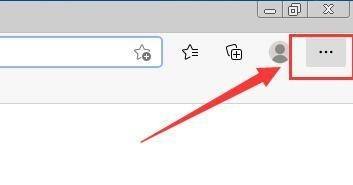
3. Sélectionnez ensuite la colonne [Paramètres] dans le menu déroulant [...] (comme indiqué sur l'image).
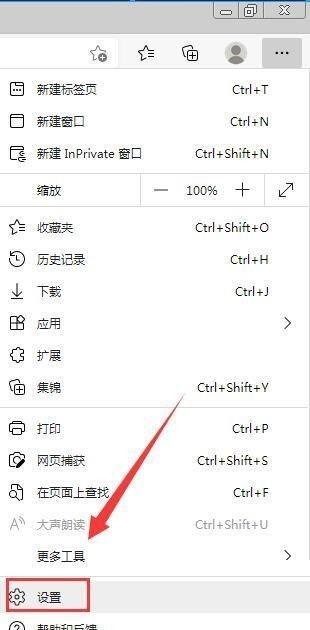
4. Ensuite, dans l'interface [Paramètres], sélectionnez la colonne [Langue] (comme indiqué sur l'image).
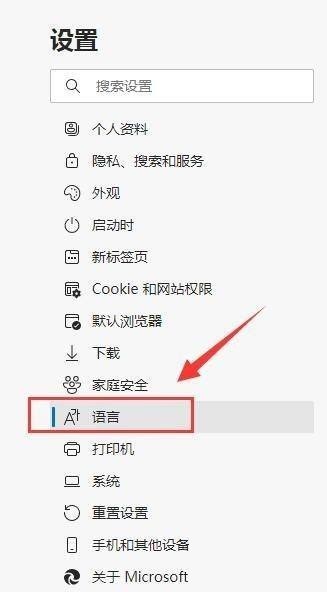
5. Enfin, dans l'interface [Langue], cochez le bouton à droite de [Laissez-moi choisir de traduire les pages qui ne sont pas dans la langue que je lis] pour l'activer, et l'icône deviendra bleue. (comme le montre l'image) Afficher).
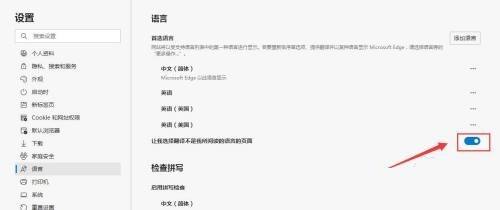
Ce qui précède est le contenu détaillé de. pour plus d'informations, suivez d'autres articles connexes sur le site Web de PHP en chinois!
Articles Liés
Voir plus- Comment optimiser Google Chrome pour économiser de la mémoire
- Comment utiliser la fonctionnalité de contrôle de sécurité du site Web de Google Chrome
- Un moyen simple de désactiver les sons des pages Web dans Google Chrome
- Conseils et méthodes pour optimiser la vitesse de téléchargement de Google Chrome
- Comment résoudre le problème de ne pas trouver le bouton d'accueil de Google Chrome

